iPhone에서 메모리를 비활성화하는 방법
iPhone의 사진 앱에서 추억을 끌 수 있나요?
은 입니다. 사진 앱에 추억이 표시되는 것을 원하지 않는 경우 iPhone에 추억이 표시되지 않도록 하고 이에 대한 알림 수신을 중단할 수 있습니다. 사진의 추억을 비활성화하는 기능은 iOS 16 이상에서만 작동합니다. 기기에서 이전 버전의 iOS를 실행 중인 경우 iOS 16 업데이트를 설치하지 않으면 사진 앱의 메모리를 끌 수 없습니다.
iPhone에서 추억을 끄는 방법
기기에서 iOS 16을 실행하는 동안 iPhone에서 추억 기능을 끌 수 있습니다. 그렇지 않은 경우 설정 > 일반 > 소프트웨어 업데이트로 이동하여 이 업데이트를 설치하세요.

iPhone에서 iOS 16을 실행하면 이제 설정 앱을 열어 사진의 추억을 비활성화할 수 있습니다.

설정에서 아래로 스크롤하여 사진을 선택하세요.
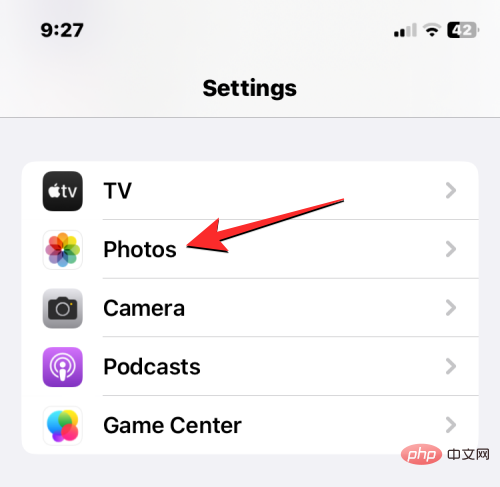
사진 화면에서 '추억 및 추천 사진' 아래의 '추천 사진 표시' 스위치를 끄세요.
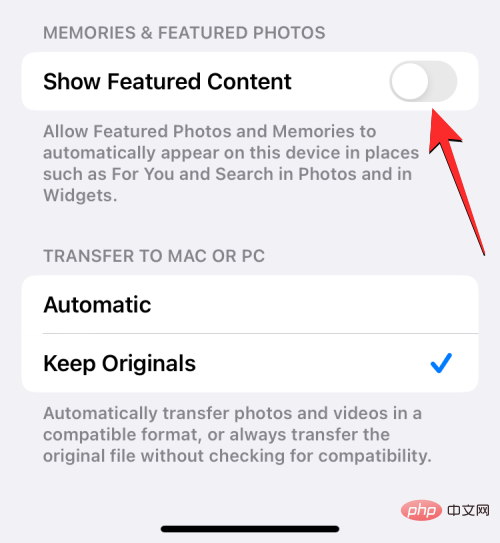
이렇게 하면 사진 앱에 추억이 표시되지 않습니다.
사진의 메모리를 비활성화하면 어떻게 되나요?
사진 설정에서 추천 표시 토글을 비활성화하면 iOS는 이전에 사진 앱의 For You 화면에서 추억으로 추천되었던 사진을 더 이상 표시하지 않습니다.
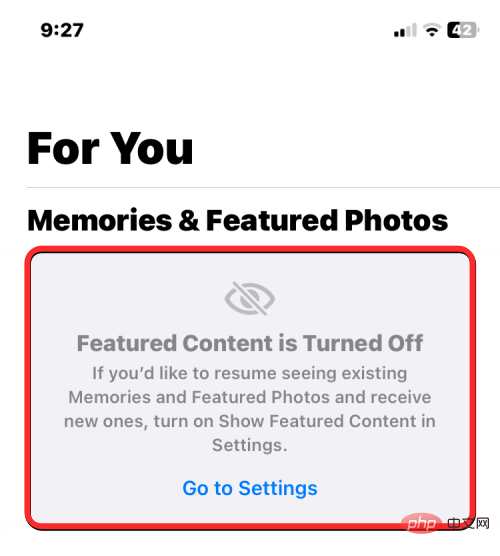
대신 사진에서 For You 화면을 열면 빈 추억 및 추천 사진 섹션이 표시됩니다. 이 섹션에는 "추천 콘텐츠가 꺼졌습니다"라는 배너와 이전에 메모리를 비활성화했던 설정 화면으로 이동하는 바로가기가 표시됩니다. 추천 콘텐츠가 비활성화되면 더 이상 새로운 추억과 제안에 대한 알림을 받을 수 없습니다.
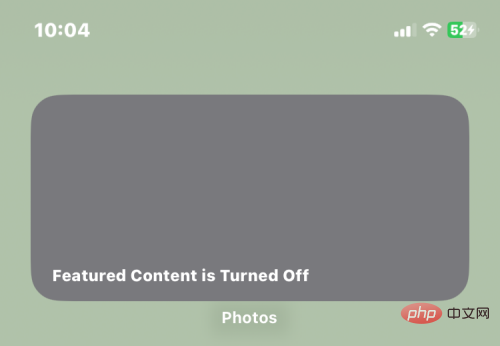
iOS는 For You 페이지에서 추억을 제거하는 것 외에도 iOS의 추천 사진 위젯도 비활성화합니다. 추천 사진 위젯은 라이브러리의 사진을 홈 화면이나 오늘 보기에 무작위로 표시합니다. 사진 설정에서 추천 콘텐츠를 비활성화하면 위젯에 "추천 콘텐츠가 꺼졌습니다."라는 메시지와 함께 빈 회색 상자가 표시됩니다.
사진 앱에서 추억을 비활성화하는 다른 방법
추억을 완전히 끌 수 없거나 추천 사진 위젯 사용을 홈 화면과 오늘 보기에 표시하는 것을 중단하고 싶지 않은 경우 다음을 찾아야 합니다. iPhone에서 "추억"을 피하는 다른 방법. 다음은 사진에 담긴 추억을 보존하고 방해 요소를 줄이는 데 사용할 수 있는 대체 방법 목록입니다. iPhone에서 iOS 15 이하를 실행 중이고 iOS 16으로 업데이트할 수 없는 경우 다음 방법을 따르세요.
방법 #1: 메모리 알림 비활성화
알림을 비활성화하면 iPhone에서 새로운 추억에 대한 알림을 무작위로 받지 않는 데 도움이 됩니다. 다행히도 사진 앱에서 받는 알림을 사용자 정의하고 선택할 수 있으므로 사진 앱에 대한 알림을 비활성화할 필요가 없습니다. iPhone에서 추억 알림을 비활성화하려면 다음 단계를 따르세요.
iPhone에서 설정 앱을 엽니다.

설정에서 알림을 선택하세요.
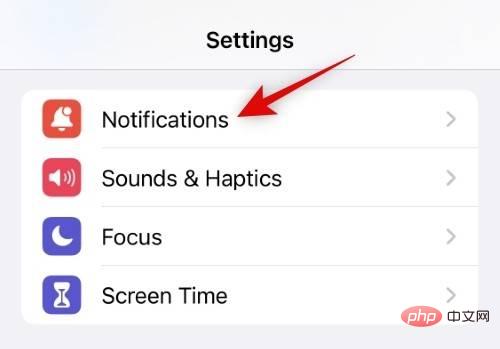
이제 화면 목록에서 사진 앱을 탭하고 선택하세요.
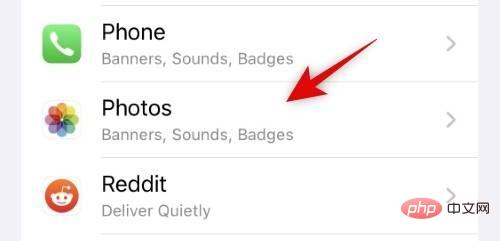
하단의 을 클릭하면 알림을 맞춤 설정할 수 있습니다.
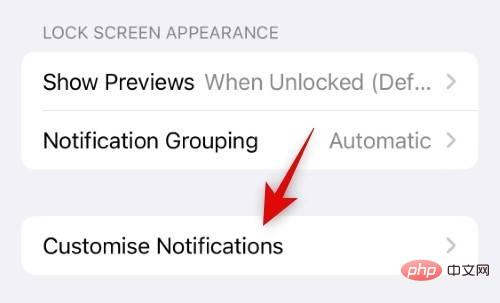
"Memories" 토글 스위치를 클릭하여 끕니다.
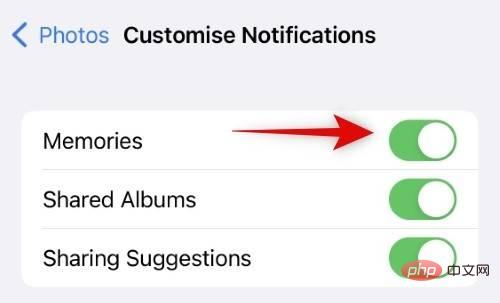
그렇습니다. 더 이상 새로운 추억에 대한 알림을 받지 않습니다.
방법 #2: 추천 추억 재설정
사진 앱에 있는 기존 추억이 마음에 들지 않으면 추천 추억을 재설정할 수 있습니다. 이렇게 하면 처음부터 시작할 수 있으며 다음 섹션을 사용하여 기억을 더 잘 정리하는 데 도움이 됩니다. 시작하자.
iPhone에서 설정 앱을 엽니다.

설정에서 "사진"을 선택하세요.
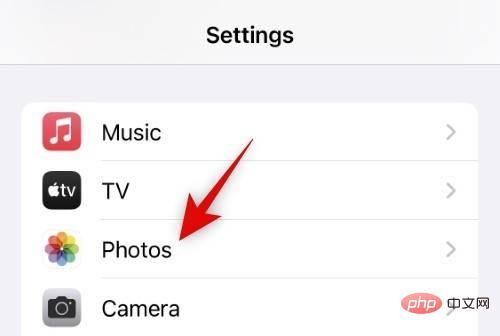
아래로 스크롤하여 추천 메모리 재설정을 탭하세요.
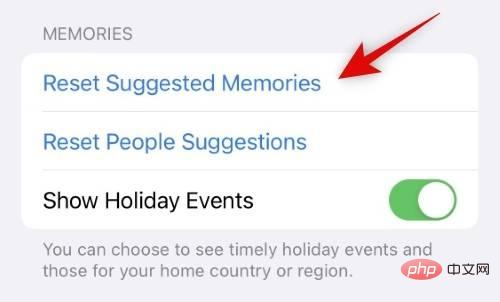
재설정을 클릭하여 선택을 확인하세요.
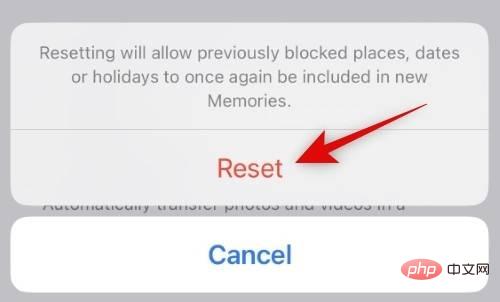
마찬가지로 사진 앱에서 추천한 인물이 만족스럽지 않다면 인물 추천 재설정을 탭하세요.
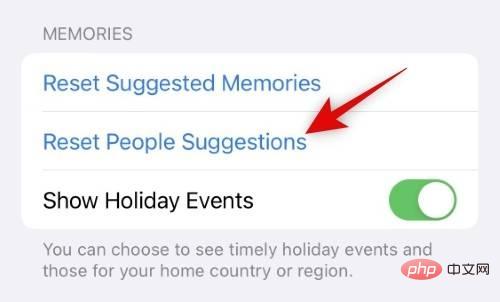
재설정을 클릭하여 선택을 확인하세요.
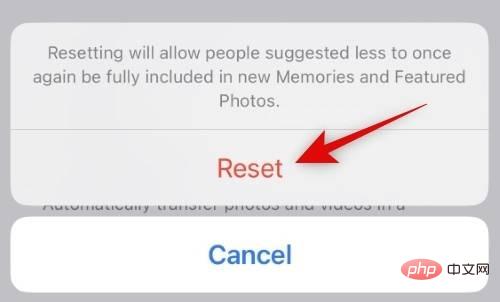
사진 앱이 이미지에서 이벤트를 선별하는 것을 중지하려면 "휴일 이벤트 표시" 토글 버튼을 클릭하고 끄세요.
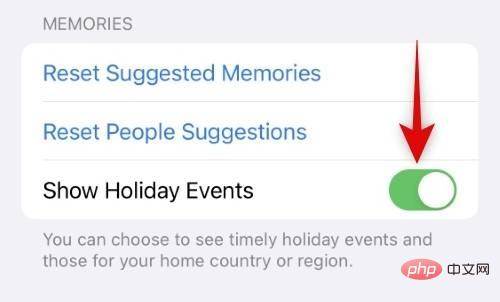
이제 iPhone에서 추천 추억이 재설정됩니다. 다음 섹션을 사용하여 Feature Less에 대해 알아보고 이를 사용하여 메모리를 더 잘 정리하는 방법을 알아볼 수 있습니다.
방법 #3: 몇 가지 기능을 사용하여 추천된 사람, 장소 및 날짜 제거
Apple을 사용하면 iPhone에 마음에 들지 않는 추억에 대해 선택적으로 알려서 앞으로 그러한 이미지가 추천되지 않도록 할 수 있습니다. 이렇게 하면 좋아하는 이미지와 특정 사람 또는 장소의 사진만 For You 화면에 나타나도록 메모리를 더 잘 관리하는 데 도움이 될 수 있습니다. iPhone에서 이 기능을 사용하려면 다음 단계를 따르세요.
iPhone에서 Photos 앱을 엽니다.
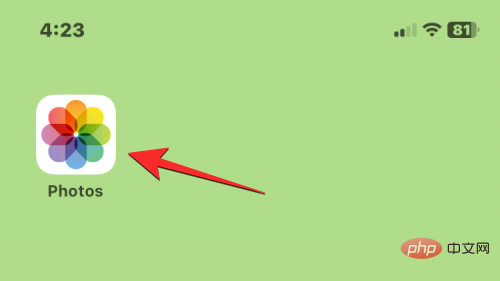
사진 속 하단의 '추천' 탭을 클릭하세요.
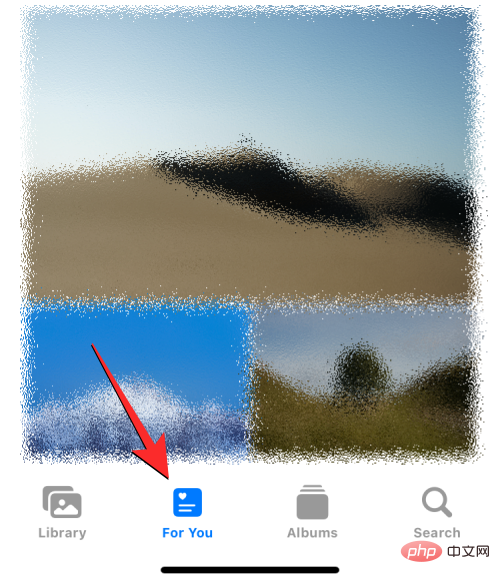
이 화면의 추억 및 추천 사진 섹션에서 추천 추억을 볼 수 있습니다. 추천 추억이 마음에 들지 않으면 선택한 추억의 오른쪽 상단에 있는 점 3개 아이콘을 탭하세요.
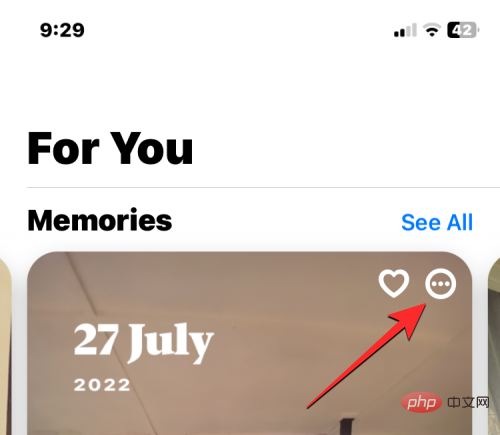
표시되는 더보기 메뉴에서 Feature Less를 선택하세요.
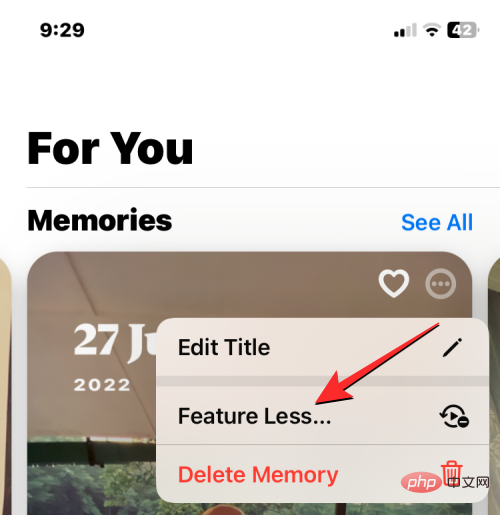
이제 더 많은 옵션이 포함된 오버플로 메뉴가 표시됩니다.
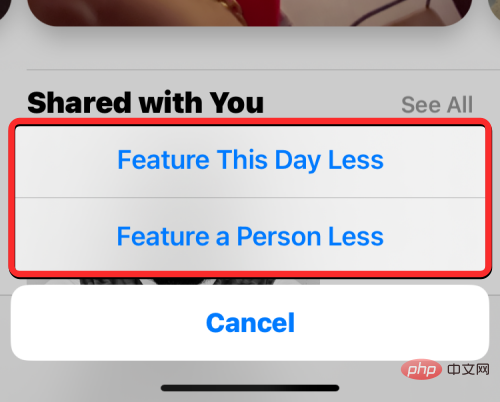
이 날 줄이기 기능 은 사진 앱에 특정 날짜에 대한 추억을 더 적게 표시하도록 지시합니다.
Feature a Person Less를 사용하면 추억 및 추천 사진 섹션에 표시하고 싶지 않은 추억 중에서 사람을 선택할 수 있습니다.
후자를 선택하시면 인물 선택 화면이 나옵니다. 여기에서 추억에 남기고 싶지 않은 사람을 선택하고 오른쪽 상단에 있는 다음을 클릭하세요.
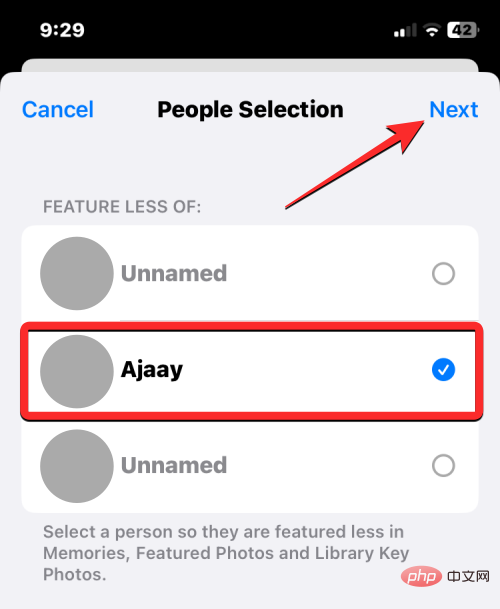
다음 화면에는 두 가지 옵션이 표시됩니다:
- 이 사람을 적게 표시 - 이 사람의 개인 사진과 비디오는 추억에 표시되지 않지만 추억에 속합니다. 그룹 사진은 계속 표시됩니다. .
- 이 사람을 추천하지 마세요 - 선택한 사람의 사진이나 동영상은 그룹에 속하더라도 메모리에 나타나지 않습니다.
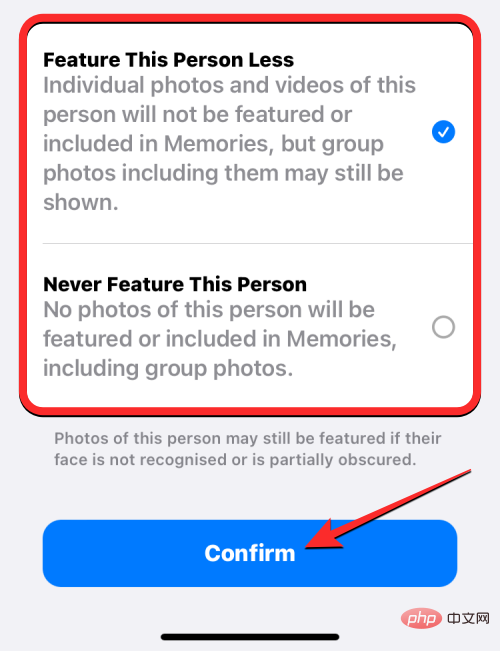
원하는 옵션을 선택한 후 하단의 확인을 클릭하여 변경 사항을 저장하세요.
사진 앱의 앨범 섹션에서 사람과 장소를 제거하여 추억에 나타나는 빈도를 줄일 수도 있습니다. 이렇게 하려면 Photos” 앱 하단에 있는 앨범 탭 을 탭하세요. 앨범의 사람 및 장소 섹션에서 사람 또는 장소를 클릭하세요.
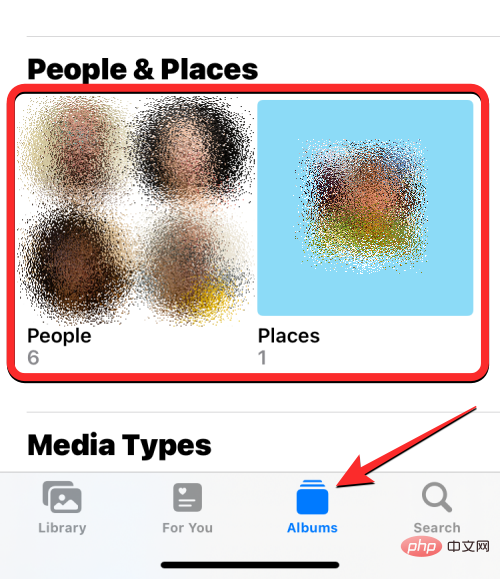
전자를 선택하시면 캐릭터 화면으로 이동하게 됩니다. 여기에서 기억에 남고 싶지 않은 사람을 선택하세요.
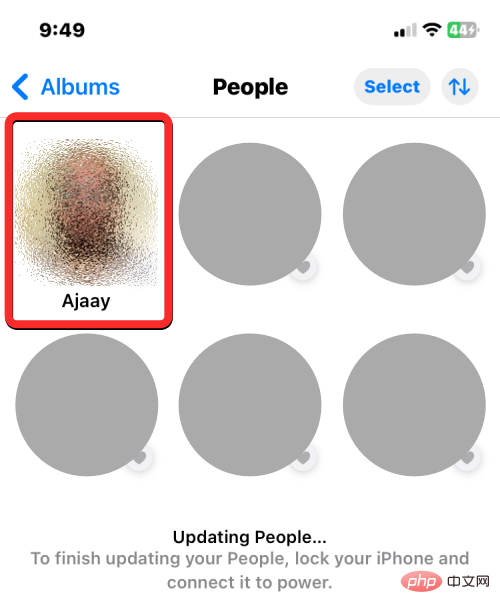
다음 화면에는 개인 사진과 그룹 사진, 동영상 등 모든 사진이 표시됩니다. 추억에 사진이 표시되지 않게 하려면 오른쪽 상단에 있는 점 3개 아이콘을 탭하세요.
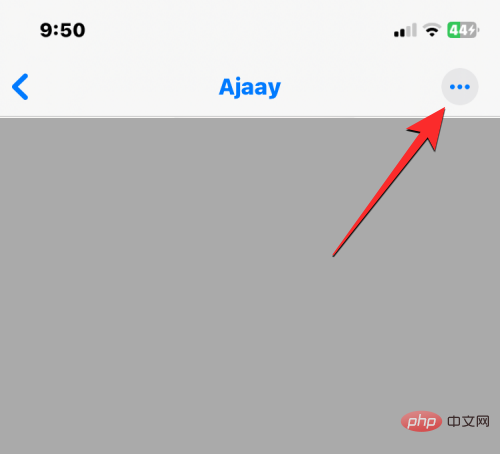
팝업 메뉴에서 다음 두 가지 옵션 중 하나를 선택하세요.
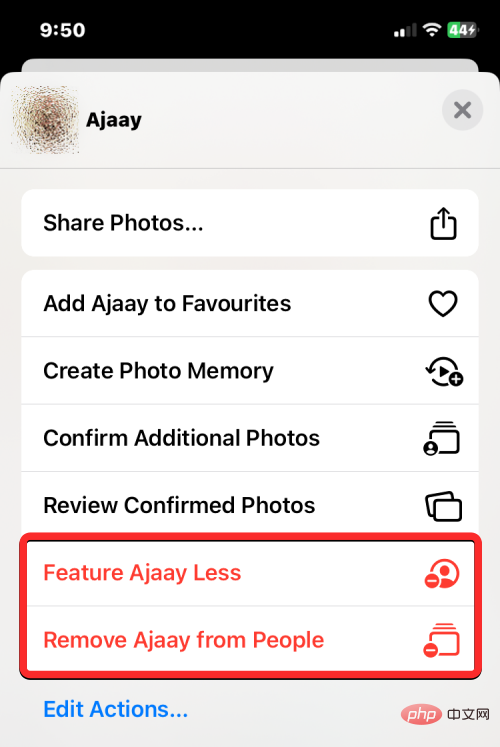
기능 간략 - 이 사람의 개인 사진과 동영상은 추억에 표시되지 않지만 속합니다. 이 그룹은 계속해서 나타날 것입니다.
사람에서 제거 – 선택한 사람의 사진이나 비디오는 그룹에 속하더라도 메모리에 나타나지 않습니다. 선택한 사람은 더 이상 사람 및 장소 섹션에도 표시되지 않습니다.
이 단계를 반복하여 추억에서 더 많은 사람을 제거하고 추천 내용을 정리하여 더욱 개인화된 모습을 만들 수 있습니다.
사진 앱에서 메모리를 비활성화할 수 없는 이유는 무엇인가요?
iPhone의 사진 설정에서 "추천 콘텐츠 표시"를 꺼서 추억을 비활성화할 수 있습니다. 설정 앱에서 이 옵션에 접근할 수 없다면, 이 문제가 발생하는 유일한 이유는 iPhone이 iOS 16에서 실행되지 않기 때문일 수 있습니다. "추천 콘텐츠 표시" 토글은 iOS 16을 실행하는 iPhone에만 표시되므로 이전 버전의 iOS를 실행하는 경우 사진 앱에서 추억을 비활성화할 수 없습니다.
사진에 추억이 나타나지 않게 하려면 설정 > 일반 > 소프트웨어 업데이트로 이동하여 iPhone을 iOS 16으로 업데이트해야 합니다.

기기에 사용 가능한 업데이트가 있으면 이 화면에 업데이트가 표시됩니다. 그런 다음 다운로드 및 설치를 탭하여 업데이트가 완료되자마자 iPhone에서 이 버전의 iOS가 실행되고 있는지 확인할 수 있습니다.
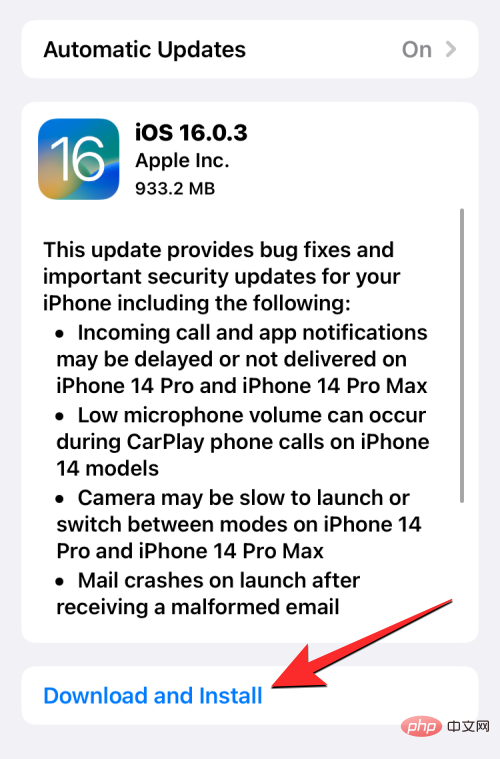
iPhone이 iOS 16 업데이트와 호환되지 않는 경우 사진에 추억이 표시되는 방식만 구성할 수 있지만 사진 앱에서 추억을 완전히 삭제할 수는 없습니다.
위 내용은 iPhone에서 메모리를 비활성화하는 방법의 상세 내용입니다. 자세한 내용은 PHP 중국어 웹사이트의 기타 관련 기사를 참조하세요!

핫 AI 도구

Undresser.AI Undress
사실적인 누드 사진을 만들기 위한 AI 기반 앱

AI Clothes Remover
사진에서 옷을 제거하는 온라인 AI 도구입니다.

Undress AI Tool
무료로 이미지를 벗다

Clothoff.io
AI 옷 제거제

AI Hentai Generator
AI Hentai를 무료로 생성하십시오.

인기 기사

뜨거운 도구

메모장++7.3.1
사용하기 쉬운 무료 코드 편집기

SublimeText3 중국어 버전
중국어 버전, 사용하기 매우 쉽습니다.

스튜디오 13.0.1 보내기
강력한 PHP 통합 개발 환경

드림위버 CS6
시각적 웹 개발 도구

SublimeText3 Mac 버전
신 수준의 코드 편집 소프트웨어(SublimeText3)

뜨거운 주제
 7522
7522
 15
15
 1378
1378
 52
52
 81
81
 11
11
 54
54
 19
19
 21
21
 73
73
 새로운 카메라, A18 Pro SoC 및 더 큰 화면을 갖춘 iPhone 16 Pro 및 iPhone 16 Pro Max 공식
Sep 10, 2024 am 06:50 AM
새로운 카메라, A18 Pro SoC 및 더 큰 화면을 갖춘 iPhone 16 Pro 및 iPhone 16 Pro Max 공식
Sep 10, 2024 am 06:50 AM
Apple은 마침내 새로운 고급 iPhone 모델의 덮개를 해제했습니다. iPhone 16 Pro 및 iPhone 16 Pro Max는 이제 이전 세대 제품(Pro는 6.3인치, Pro Max는 6.9인치)에 비해 더 큰 화면을 제공합니다. 그들은 향상된 Apple A1을 얻습니다
 iOS 18 RC에서 발견된 iPhone 부품 활성화 잠금 - 사용자 보호를 가장하여 판매된 수리 권리에 대한 Apple의 최근 타격일 수 있습니다.
Sep 14, 2024 am 06:29 AM
iOS 18 RC에서 발견된 iPhone 부품 활성화 잠금 - 사용자 보호를 가장하여 판매된 수리 권리에 대한 Apple의 최근 타격일 수 있습니다.
Sep 14, 2024 am 06:29 AM
올해 초 Apple은 활성화 잠금 기능을 iPhone 구성 요소로 확장할 것이라고 발표했습니다. 이는 배터리, 디스플레이, FaceID 어셈블리 및 카메라 하드웨어와 같은 개별 iPhone 구성 요소를 iCloud 계정에 효과적으로 연결합니다.
 iPhone 부품 활성화 잠금은 사용자 보호를 가장하여 판매된 수리 권리에 대한 Apple의 최근 타격일 수 있습니다.
Sep 13, 2024 pm 06:17 PM
iPhone 부품 활성화 잠금은 사용자 보호를 가장하여 판매된 수리 권리에 대한 Apple의 최근 타격일 수 있습니다.
Sep 13, 2024 pm 06:17 PM
올해 초 Apple은 활성화 잠금 기능을 iPhone 구성 요소로 확장할 것이라고 발표했습니다. 이는 배터리, 디스플레이, FaceID 어셈블리 및 카메라 하드웨어와 같은 개별 iPhone 구성 요소를 iCloud 계정에 효과적으로 연결합니다.
 Gate.io 거래 플랫폼 공식 앱 다운로드 및 설치 주소
Feb 13, 2025 pm 07:33 PM
Gate.io 거래 플랫폼 공식 앱 다운로드 및 설치 주소
Feb 13, 2025 pm 07:33 PM
이 기사는 Gate.io의 공식 웹 사이트에서 최신 앱을 등록하고 다운로드하는 단계에 대해 자세히 설명합니다. 먼저, 등록 정보 작성, 이메일/휴대 전화 번호 확인 및 등록 완료를 포함하여 등록 절차가 소개됩니다. 둘째, iOS 장치 및 Android 장치에서 Gate.io 앱을 다운로드하는 방법을 설명합니다. 마지막으로, 공식 웹 사이트의 진위를 검증하고, 2 단계 검증을 가능하게하고, 피싱 위험에 대해 사용자 계정 및 자산의 안전을 보장하는 등 보안 팁이 강조됩니다.
 여러 iPhone 16 Pro 사용자가 터치스크린 정지 문제를 보고했습니다. 이는 손바닥 거부 감도와 관련이 있을 수 있습니다.
Sep 23, 2024 pm 06:18 PM
여러 iPhone 16 Pro 사용자가 터치스크린 정지 문제를 보고했습니다. 이는 손바닥 거부 감도와 관련이 있을 수 있습니다.
Sep 23, 2024 pm 06:18 PM
Apple의 iPhone 16 라인업, 특히 16 Pro/Pro Max 기기를 이미 사용해 본 적이 있다면 최근에 터치스크린과 관련된 문제에 직면했을 가능성이 높습니다. 다행스러운 점은 당신이 혼자가 아니라는 것입니다. 보고서
 ANBI 앱 공식 다운로드 v2.96.2 최신 버전 설치 Anbi 공식 안드로이드 버전
Mar 04, 2025 pm 01:06 PM
ANBI 앱 공식 다운로드 v2.96.2 최신 버전 설치 Anbi 공식 안드로이드 버전
Mar 04, 2025 pm 01:06 PM
Binance App 공식 설치 단계 : Android는 공식 웹 사이트를 방문하여 다운로드 링크를 찾아야합니다. Android 버전을 선택하여 IOS를 설치하십시오. 모두 공식 채널을 통해 계약에주의를 기울여야합니다.
 PHP를 사용하여 Alipay EasySDK를 호출 할 때 '정의되지 않은 배열 키 '부호''오류 문제를 해결하는 방법은 무엇입니까?
Mar 31, 2025 pm 11:51 PM
PHP를 사용하여 Alipay EasySDK를 호출 할 때 '정의되지 않은 배열 키 '부호''오류 문제를 해결하는 방법은 무엇입니까?
Mar 31, 2025 pm 11:51 PM
문제 설명 PHP를 사용하여 Alipay EasysDK를 호출 할 때, 공식 코드에 따라 매개 변수를 작성한 후, 작동 중에 오류 메시지 가보고되었습니다. "정의되지 않은 ...
 Ouyi iOS 버전 설치 패키지의 링크를 다운로드하십시오
Feb 21, 2025 pm 07:42 PM
Ouyi iOS 버전 설치 패키지의 링크를 다운로드하십시오
Feb 21, 2025 pm 07:42 PM
OUYI는 공식 iOS 앱과 세계 최고의 암호 화폐 교환으로 편리하고 안전한 디지털 자산 관리 경험을 제공합니다. 사용자는이 기사에서 제공 한 다운로드 링크를 통해 Ouyi iOS 버전 설치 패키지를 무료로 다운로드 할 수 있으며 다음과 같은 주요 기능을 즐길 수 있습니다. 편리한 거래 플랫폼 : 사용자는 Bitcoin 및 Ethereum을 포함하여 OUYI iOS 앱에서 수백 개의 암호 화폐를 쉽게 구매하고 판매 할 수 있습니다. . 안전하고 신뢰할 수있는 스토리지 : OUYI는 고급 보안 기술을 채택하여 사용자에게 안전하고 안정적인 디지털 자산 스토리지를 제공합니다. 2FA, 생체 인증 및 기타 보안 조치는 사용자 자산이 침해되지 않도록합니다. 실시간 시장 데이터 : OUYI iOS 앱은 실시간 시장 데이터 및 차트를 제공하여 사용자가 언제든지 암호화를 파악할 수 있습니다.



